HTTP-запросы. Отправка из сценария. Настройка подключения
Введение
Comindware Platform позволяет отправлять HTTP-запросы типов GET, POST, PUT, DELETE для взаимодействия с внешними системами. Здесь представлены инструкции по настройке подключения для отправки HTTP-запросов из сценариев с помощью действия «Отправить сообщение».
Инструкции
- Откройте раздел «Администрирование» — «Подключения».
-
В меню «Создать» выберите пункт «Подключения REST и OData» — «Отправка HTTP-запросов».
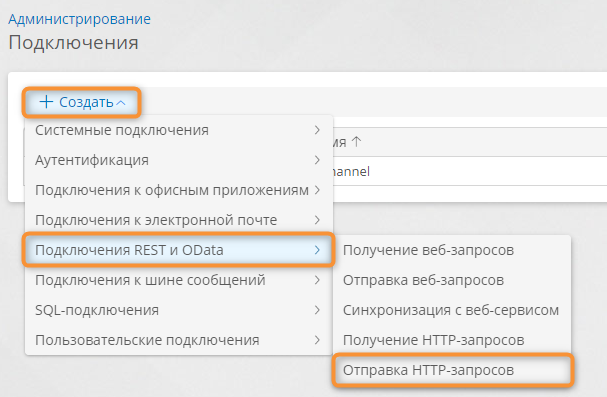
Создание подключения для отправки HTTP-запросов -
Настройте подключение для отправки HTTP-запросов.
- Системное имя — введите системное имя подключения латинскими буквами.
- Отключить — установите этот флажок, если требуется деактивировать подключение.
- Описание — введите наглядное описание назначения подключения.
- Запись в файловые журналы — выберите способ ведения журнала подключения:
- Полные сведения об обработке сообщения
- Только ошибки
- Отключить
- URI — введите URL-адрес сервера, принимающего HTTP-запросы, например
http://<hostname>/api. Символ/в конце URI не требуется. - Формат данных — выберите способ представления данных в HTTP-запросе:
- Простой текст
- XML
- JSON
- Кодировка данных — введите название кодировки данных в HTTP-запросе, по умолчанию: utf-8.
- Тип аутентификации — выберите способ аутентификации на сервере:
- Отсутствует
- Базовая
- Аутентификация Windows
- Имя пользователя — введите имя пользователя для подключения к серверу.
- Пароль — введите пароль для подключения к серверу.
- Домен — введите домен пользователя для подключения к серверу.
- Закрыть — нажмите эту кнопку, чтобы закрыть окно свойств подключения без сохранения изменений.
- Скачать журнал — нажмите эту кнопку, чтобы скачать журнал с информацией о сеансах подключения к серверу.
- Проверить соединение — если подключение настроено правильно, после нажатия этой кнопки должно отобразиться сообщение об успешном подключении к серверу.
- Создать / Сохранить — нажмите эту кнопку, чтобы сохранить подключение.
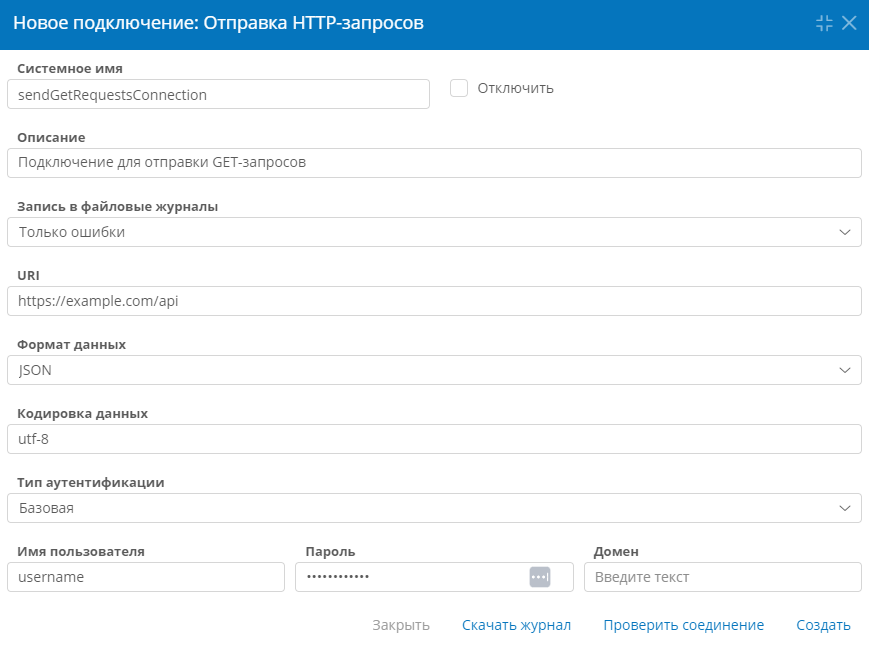
Эта статья была полезна 1 чел.